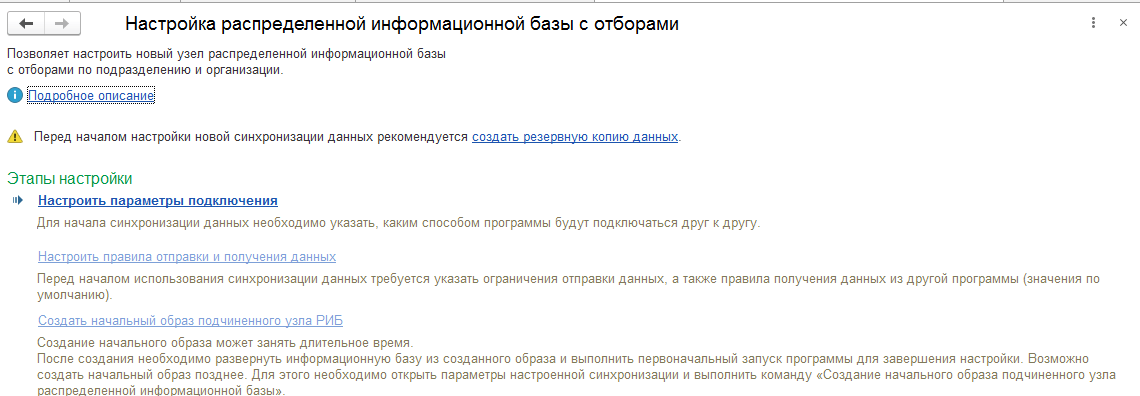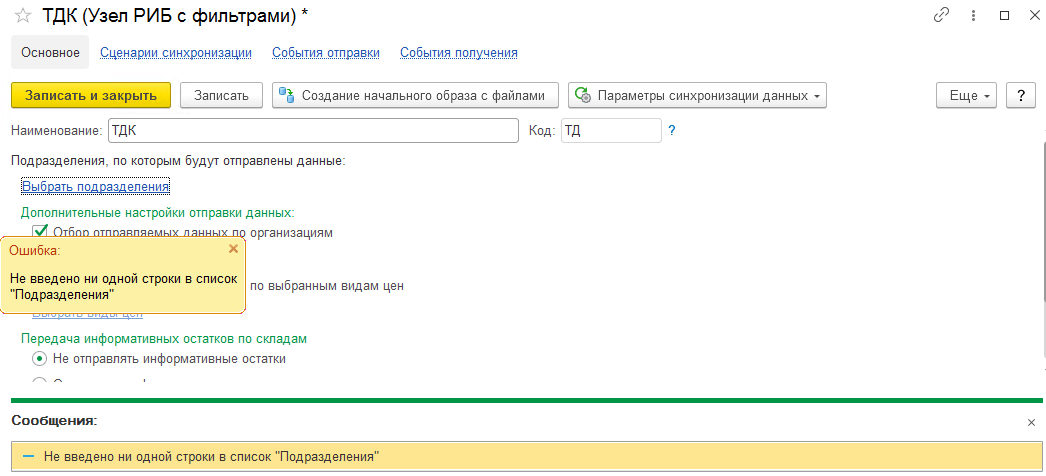Содержание:
1. Механизм распределенных информационных баз (РИБ)
2. Как разделить организации в 1С на разные базы данных?
3. Как удалить организацию из 1С?
1. Механизм распределенных информационных баз (РИБ)
Здравствуйте, коллеги! Перед Вами – пошаговая демонстрация простейшего способа удаления организации из базы данных 1С 8, используя стандартные сервисные возможности программы. Воплощение в жизнь данного алгоритма не требует специальных знаний в области программирования 1С и доступно каждому рядовому пользователю. Далее – подробная инструкция с пояснениями и скринами. При написании статьи использовалась конфигурация 1C Управление торговлей, редакция 11 (11.4.12.71), демонстрационная база 1С.
Пример: из существующей базы данных 1C 8 требуется удалить все организации кроме Торговый дом «Комплексный».
Удаление организаций их базы данных 1С 8
Для решения подобной задачи отлично подойдет механизм распределенных информационных баз (РИБ).
Дело в том, что создание нового узла распределенной информационной базы в конфигурации 1С:Управление торговлей можно выполнить несколькими способами, и один из них (простейший) – создать начальный образ с использованием отборов по организациям.
После выполнения описанных ниже действий мы имеем на выходе новую копию базы данных 1С 8 со всеми настройками, данными по справочникам, документам, служебным регистрам – в общем, все данные, за исключением тех, которые могут относиться к другим организациям.
Подчеркну! Данный способ является гибким решением и ответом на такие вопросы:
1. Как разделить организации в 1С на разные базы данных?
2. Как удалить организацию из 1С?
3. Как создать новую базу данных с организацией без документов и перенести всю справочную информацию (Номенклатура (товары), контрагенты (партнеры), контактная информация и т.п.)?
2. Как разделить организации в 1С 8 УТ 11 на разные базы данных?
Выполняем поставленную задачу в 1С 8.3 УТ 11.4. Переходим «НСИ и Администрирование → Настройка интеграции → Синхронизация данных».
Путь к синхронизации данных
В открывшейся форме проверяем, включена ли соответствующая функциональная опция, при необходимости устанавливаем флажок. Гиперссылка Настройки синхронизации данных становится доступна. Проходим по ней, открываем список существующих настроек синхронизации данных текущей информационной базы.
Как найти Настройку синхронизации данных
Нажимаем команду создания новой синхронизации данных:
Создание новой синхронизации
И в открывшейся форме в блоке «Распределенные информационные базы» выбираем гиперссылку «РИБ с фильтрами»:
Блок «Распределенные информационные базы»
Открывается форма настройки распределенной информационной базы с отборами. Перед началом настройки новой синхронизации данных рекомендуется создать резервную копию данных.
Настройка распределенной информационной базы
После создания резервной копии (в случае необходимости), переходим к этапам настройки, настройке параметров подключения:
Настройка параметров подключения
На этом этапе выбираем синхронизацию данных через локальный или сетевой каталог, поскольку в нашем случае механизм РИБ используется одноразово для поставленной задачи. Нажимаем команду «Далее» в 1С 8 УТ 11. На следующем шаге Представление этой программы заполняется по умолчанию по наименованию базы данных, а префикс, если не был указан раннее пользователем, заполняется как «ЦБ». Представление программы-корреспондента заполняете самостоятельно.
Параметры синхронизации данных в 1С УТ 11
Сохранение настроек распределенной информационной базы
Завершение настройки распределенной информационной базы
Настройка распределенной информационной базы с отборами
Помощник настройки предлагает перейти на следующий этап для настройки правил отправки и получения данных. При переходе на гиперссылку открывается форма созданного на предыдущем этапе узла РИБ с фильтрами.
Узел РИБ с фильтрами
Эту же форму можно открыть через «Меню → Все функции → Планы обмена → РИБ с фильтром по подразделению»
РИБ с фильтром по подразделению в 1С 8 УТ 11
При выборе РИБ с фильтром по подразделению откроется список всех узлов, где вы увидите предопределенный Узел базы данных, и созданный узел распределенной ИБ:
Созданный узел базы данных
Это ключевой этап, на котором вы задаете только те организации, данные по которым хотите сохранить согласно поставленной в примере задаче (база данных с организацией ТД Комплексный, без других данных по остальным организациям).
Создание организаций в Узле базы данных
Дополнительно требуется проставить обязательный отбор по подразделениям, иначе при нажатии команды «Создание начального образа с файлами» может возникнуть ошибка:
Отбор по подразделениям в 1С 8 УТ 11
Ошибка в Узле РИБ с фильтрами
Открываем форму отбора подразделений, отмечаем все, завершаем настройку, нажимаем команду «Создание начального образа с файлами»:
Форма отбора подразделений в 1С 8 УТ 11
ТДК (Узел РИБ с фильтрами)
Помощник создания начального образа предоставляет два варианта: файловый или серверный вариант. В зависимости от выбора меняется вид формы и реквизиты ввода требуемой информации:
Создание начального образа в 1С 8 УТ 11
Создание начального образа на сервере 1С Предприятия в 1С 8 УТ 11
В нашем сквозном примере мы используем тот же каталог, что и указывали для РИБ, поэтому оставляем вариант «На данном компьютере» и в поле ввода «Полное имя файловой базы» указываем путь к нему. При нажатии на одноимённою команду открывается форма с индикатором процента создания и того, какое количество объектов должно пройти обработку:
Процесс создания начального образа ИБ в 1С 8 УТ 11
На этом этапе каталог пуст:
Каталог в 1С 8 УТ 11
А по окончанию процесса в каталоге появляется файл новой базы данных:
Создание начального образа ИБ в 1С 8 УТ 11
Больше нам помощник настройки распределенной информационной базы с отборами не потребуется, и текущая база данных также.
Завершение настройки распределенной информационной базы
А вот новую созданную требуется добавить в список информационных баз 1С 8:
Добавление в список информационных баз 1С 8
При открытии базы данных появится окно обновления параметров работы программы:
Обновление параметров работы 1С 8 УТ 11
А по окончанию подготовки – форма помощника настройки РИБ. Однако она не требуется, закрываем ее.
Если открыть список организаций, видим, что в новой базе имеются данные лишь по отобранным организациям:
Данные по отобранным организациям в 1С 8 УТ 11
И при открытии любого из отчетов – также. Например:
Отчеты в 1С 8 УТ 11
Однако если оставить все на таком этапе, то в будущем вы столкнетесь с проблемой! Так как в стандартном механизме после создания РИБ дальнейшее выполнение регламентных операций по закрытию месяца возможно только в центральном узле. То есть получить данные по процедурам закрытия будет невозможно, т.к. текущая база является на данный момент периферийным узлом:
Узел распределенной информационной базы
Чтобы убрать этот признак, необходимо наличие внешней обработки, которую я размещу с этой статьей, а также опишу процесс ее создания (если вы желаете создать самостоятельно).
Для создания внешней обработки требуется открыть режим «Конфигуратор». Перейти в «Меню → Файл → Создать → Выбор вида документа → Внешняя обработка»:
Создание внешней обработки в 1С 8 УТ 11
В обработке добавим форму:
Добавление формы в обработке в 1С 8 УТ 11
При ее открытии перейти на закладку «Команды → Команды формы» и перетащить Команду в левую колонку как продемонстрированно ниже на скрине:
Перенос команды в 1С 8 УТ 11
Далее в правой колонке установить курсор на команде и в свойствах команды в реквизите «Действие» нажать иконку с лупой:
Свойства команды в реквизите Действие в 1С 8 УТ 11
Выбрать «Создание обработчика команды → создать на клиенте и процедуру на сервере без контекста».
На той же форме обработки Вас перенесет на нижнюю вкладку «Модуль», где вы увидите две автоматически созданные процедуры:
Вкладка модуль
Все, что требуется о вас, прописать одну строку: ПланыОбмена.УстановитьГлавныйУзел (Неопределено).
ПланыОбмена.УстановитьГлавныйУзел(Неопределено)
Сохранить обработку в «Меню → Файл → Сохранить как…» (указав путь сохранения). Затем открыть ее в привычном вам режиме 1С:Предприятие. Перед этим убедитесь в том, что ваш сеанс единственный и эта база не открыта в режиме конфигуратора, т.к. для выполнения этой команды требуется монопольный режим.
Сохранение обработки в 1С 8 УТ 11
3. Как удалить организацию из 1С?
Открываем обработку. Это можно сделать через «Меню → Файл → Открыть» или перетащить ее мышью в центр экрана программы. После открытия формы жмем на кнопку созданной команды (предполагается, что у вашего пользователя есть полные права, включая право открытия внешних отчетов и обработок. В случае возникновения ошибки, добавьте пользователю эти права.)
После выполнения команды обработки узел ЦБ изменит цвет с желтого на синий. Пометьте его на удаление.
Узел распределенной информационной базы с фильтром по подразделениям
У вас может высветиться форма ошибки, которая будет оповещать о том, что отсутствует связь с главным узлом, требуется восстановить ее или отменить:
Ошибка о связи с узлом базы данных
Закрываем это окно, переходим в «НСИ и администрирование → блок Администрирование → Обслуживание».
Путь к «Обслуживанию» в 1С 8 УТ 11
Отсюда переходим по гиперссылке «Удаление помеченных объектов». Выбираем режим «Выбрать объекты для удаления»:
Удаление помеченных объектов в 1С 8 УТ 11
Отмечаем узел (с остальных объектов, помеченных на удаление, снять флажки, в случае наличия таковых):
Удаление узла в 1С 8 УТ 11
Вам выдаст предупреждение, что невозможно удалить объект, т.к. на него имеется ссылка. В правой колонке будет указан тот самый объект, что ссылается на узел. Двойным кликом открываем его (это константа Главный узел, как на скрине ниже):
Главный узел базы данных
Очищаем поле в константе «Главный узел» и записываем с пустым значением. Нажимаем команду повторного удаления узла. Удаление помеченных объектов выполнится успешно, узел будет удален и исчезнет в списке узлов:
Удаление узла базы данных
Узел базы данных удален
Теперь у вас есть база с требуемым перечнем организаций и данным по ним, с сохранением всей справочной и служебной информации и настройками.
Специалист компании «Кодерлайн»
Юлия Антонова